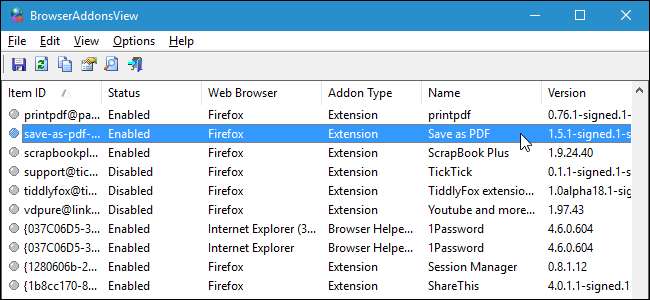
La instalación de extensiones en los navegadores web puede proporcionar algunas funciones muy útiles. Sin embargo, si instala muchas extensiones en varios navegadores, es posible que olvide cuál instaló en cuál. Tenemos una solución fácil si usa Chrome, Firefox y / o Internet Explorer.
RELACIONADO: Cómo restablecer su navegador web a su configuración predeterminada
BrowserAddonsView es una herramienta gratuita de Nirsoft que enumera los detalles de todos los complementos, extensiones y complementos instalados en Chrome, Firefox e Internet Explorer (IE). Además de recordarle qué extensiones están instaladas en qué navegadores, esta herramienta también le permite exportar la lista a un archivo de texto que puede respaldar en un disco duro externo o en un servicio en la nube. Esto proporciona un registro de las extensiones que ha instalado si tiene problemas con su navegador y necesita restablecerlo a la configuración predeterminada o si necesita reinstalar el navegador en una máquina diferente.
Descarga BrowserAddonsView y extraiga el archivo .zip. No es necesario instalar el programa. Para ejecutarlo, simplemente haga doble clic en el archivo BrowserAddonsView.exe.
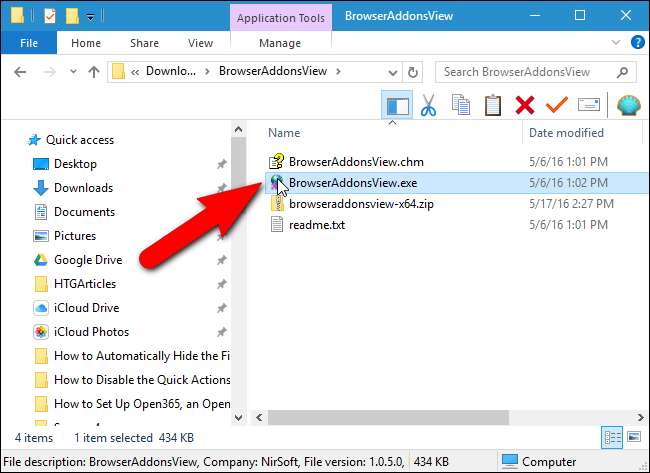
Cuando ejecuta BrowserAddonsView, escanea automáticamente su PC en busca de todas las extensiones, complementos y complementos instalados para Chrome, Firefox e IE. Para cada elemento, se muestra el tipo de complemento, así como el nombre, el navegador web, el estado (habilitado o deshabilitado), la versión y otros detalles. BrowserAddonsView incluso muestra extensiones, complementos y complementos ocultos que no se muestran en el administrador de extensiones del navegador. Esto convierte a BrowserAddonsView en una herramienta muy útil para encontrar y eliminar extensiones sospechosas y no deseadas.
Puede ver información adicional sobre una extensión seleccionándola y haciendo clic en el botón "Propiedades". También puede seleccionar "Propiedades" en el menú Archivo o hacer clic con el botón derecho en la extensión y seleccionar "Propiedades" en el menú emergente.
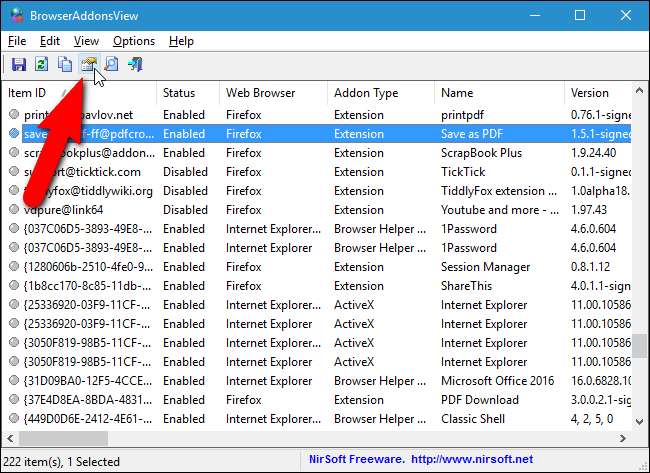
El cuadro de diálogo Propiedades muestra la misma información que las columnas de la ventana principal del programa. Lo que resulta útil del cuadro de diálogo Propiedades es que puede seleccionar y copiar la información. Por ejemplo, si desea ir a la página de inicio de la extensión, puede seleccionar el valor de la URL de la página de inicio y pegarlo en la barra de direcciones de su navegador. O puede copiar la ruta a la Carpeta de perfil y pegarla en el Explorador de archivos para acceder al perfil en el que está instalada la extensión. Sin embargo, existe una forma más sencilla de abrir la carpeta de perfil correspondiente para una extensión, que le mostraremos a continuación. Haga clic en "Aceptar" para cerrar el cuadro de diálogo Propiedades.
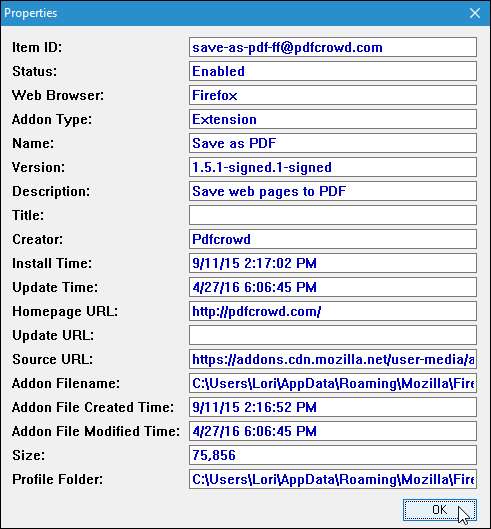
BrowserAddonsView le dice en qué navegador está instalada cada extensión. Pero y si tienes múltiples perfiles en Chrome y Firefox? Además del valor de Carpeta de perfil en el cuadro de diálogo Propiedades, como se mencionó anteriormente, también puede averiguar en qué perfil está instalada una extensión seleccionando la extensión en la lista y luego seleccionando "Abrir carpeta de perfil" en el menú "Archivo" .
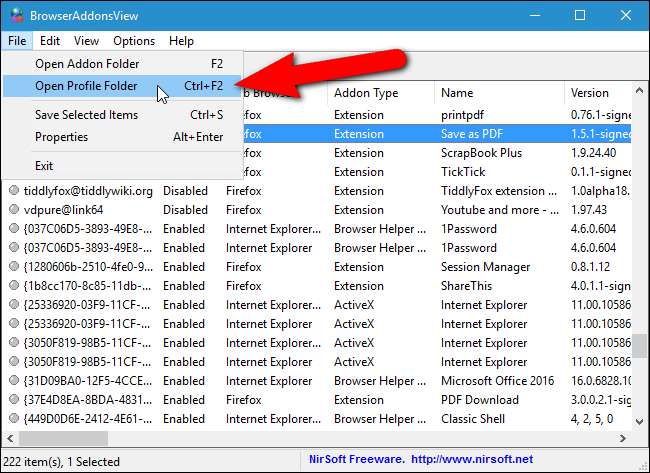
También puede exportar la lista a un archivo del que puede hacer una copia de seguridad para referencia futura. Las extensiones se agregan al archivo tal como aparecen en BrowserAddonsView, por lo que vamos a mostrar un par de formas en las que puede personalizar lo que termina en el archivo.
De forma predeterminada, se muestran todas las columnas de información disponibles. Si hay algunas columnas que no desea incluir en el archivo exportado, puede ocultarlas. Para hacerlo, seleccione "Elegir columnas" en el menú "Archivo".
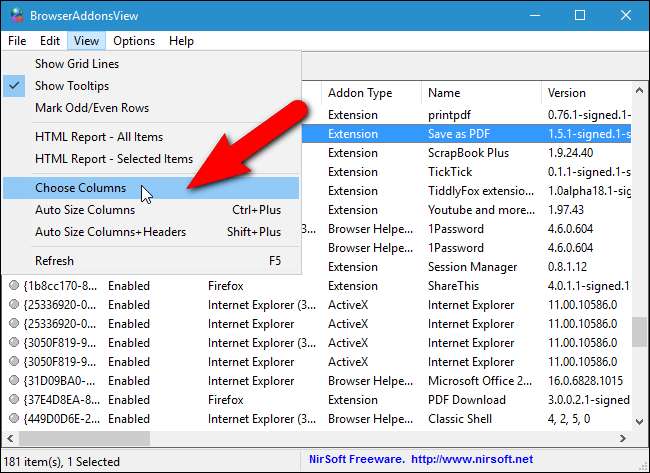
Seleccione las casillas de verificación de las columnas que desea mostrar y anule la selección de las casillas de las columnas de las que desea deshacerse. Haga clic en "Aceptar" y las columnas deseleccionadas se eliminan.
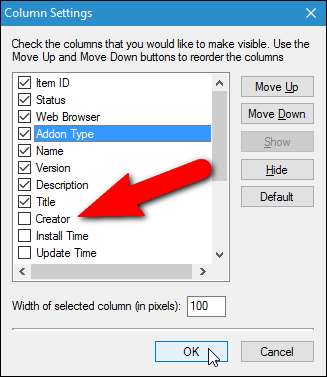
Las extensiones se enumeran en el archivo resultante en el mismo orden que en BrowserAddonsView. Sin embargo, puede cambiar ese orden haciendo clic en un encabezado para ordenar todos los elementos por ese valor. Por ejemplo, si desea ordenar todas las extensiones en el archivo exportado por nombre en orden ascendente, haga clic una vez en el encabezado de la columna "Nombre". Aparece una flecha en el encabezado de la columna apuntando hacia arriba (orden ascendente, por ejemplo, A-Z) o hacia abajo (orden descendente, por ejemplo, Z-A).
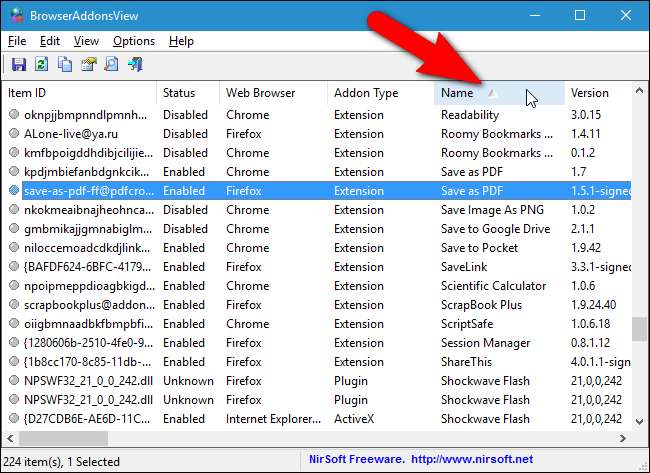
Ahora que tiene su lista configurada de la manera que desea, seleccione "Seleccionar todo" en el menú "Editar", o presione Ctrl + A para seleccionar todos los elementos. Si no desea guardar todas las extensiones en un archivo, puede seleccionar algunas usando las teclas Shift y Ctrl, de la misma manera que lo hace en el Explorador de archivos (o Windows).
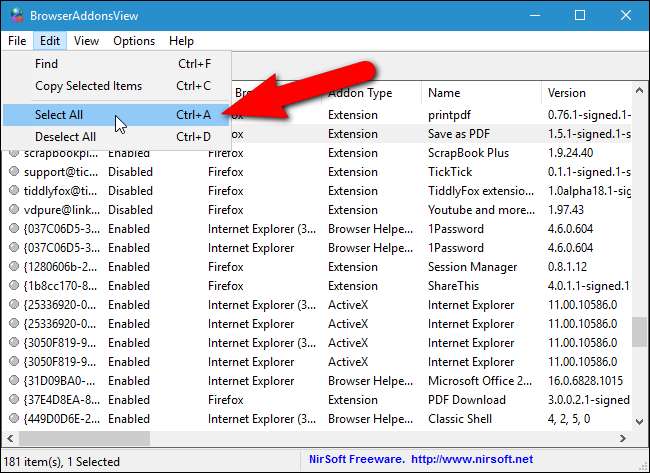
Para guardar las extensiones seleccionadas en un archivo, seleccione "Guardar elementos seleccionados" en el menú "Archivo", o presione Ctrl + S. También puede hacer clic con el botón derecho en los elementos seleccionados y seleccionar "Guardar elementos seleccionados" en el menú emergente.
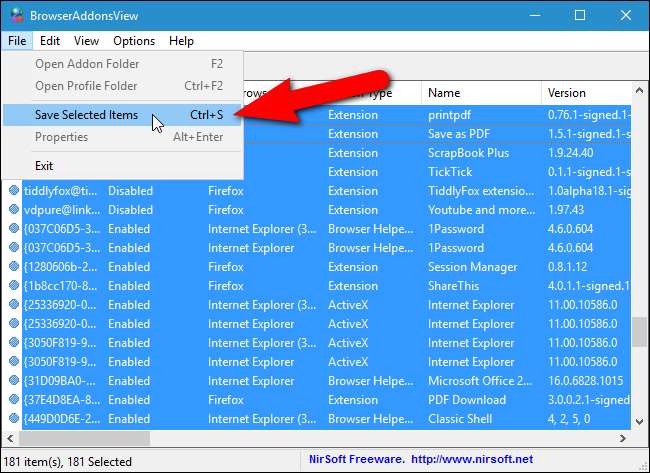
Aparece el cuadro de diálogo Seleccionar un nombre de archivo para guardar. Navegue hasta la carpeta en la que desea guardar la lista de extensiones e ingrese un nombre para el archivo en el cuadro de edición "Nombre de archivo".
Puede guardar su lista de extensiones en varios formatos seleccionando una opción de la lista desplegable "Guardar como tipo". Por ejemplo, el formato predeterminado "Archivo de texto (* .txt)" enumera cada extensión en su propia sección rodeada por líneas dobles (signos iguales). Si desea importar su lista a Excel, seleccione la opción "Archivo de texto delimitado por comas (* .csv)". También puede guardar la lista como un archivo HTML en formato apaisado (la opción "Archivo HTML - Horizontal (* .htm; * .html)") o en formato vertical (el "Archivo HTML - Vertical (* .htm; * .html )" opción).
Clic en Guardar".
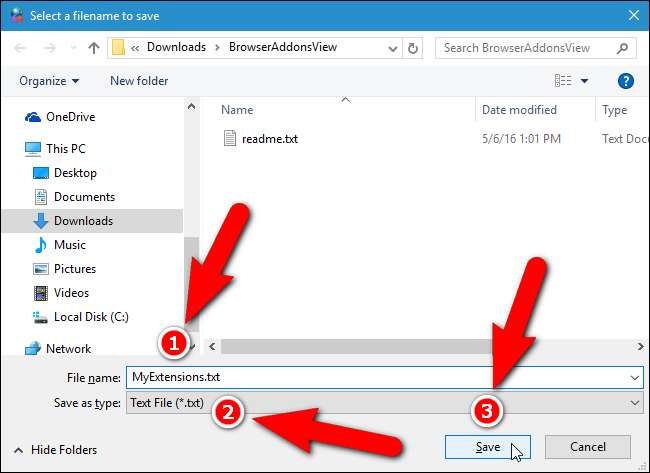
Guardamos nuestra lista de extensiones como un archivo de texto y se parece a la siguiente imagen.
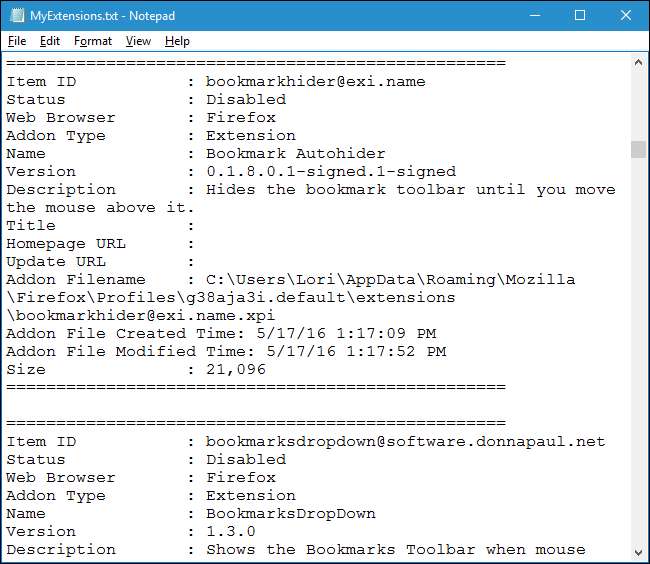
Si tiene una lista muy larga de extensiones y desea información sobre una específica, puede buscar en la lista. Para hacer esto, haga clic en "Buscar" en la barra de herramientas, o presione Ctrl + F.
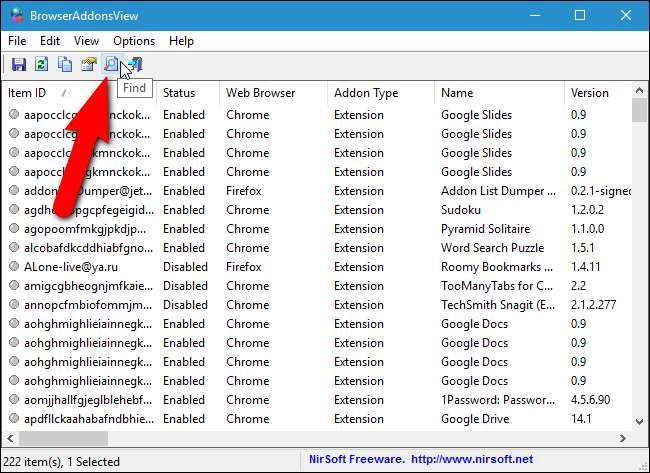
Ingrese el nombre, o parte del nombre, de la extensión y haga clic en "Buscar siguiente". El programa destaca la primera aparición de esa extensión en la lista. Si tiene la misma extensión instalada en varios navegadores, haga clic en “Buscar siguiente” nuevamente para buscar la siguiente aparición.

La página web de Nirsoft para BrowserAddonsView describe cómo ver la lista de complementos para los navegadores web Chrome y Firefox en una computadora remota en su red y desde un disco duro externo conectado a su PC. Esto puede resultar útil si está ejecutando una versión portátil de Chrome o Firefox en una unidad flash USB.
BrowserAddonsView proporciona una manera conveniente de administrar todas sus extensiones de Chrome, Firefox e IE en un solo programa. Lamentablemente, el programa no le permite habilitar, inhabilitar, desinstalar ni realizar ningún otro cambio en las extensiones. Esas tareas aún deben realizarse en el administrador de extensiones de cada navegador web.







